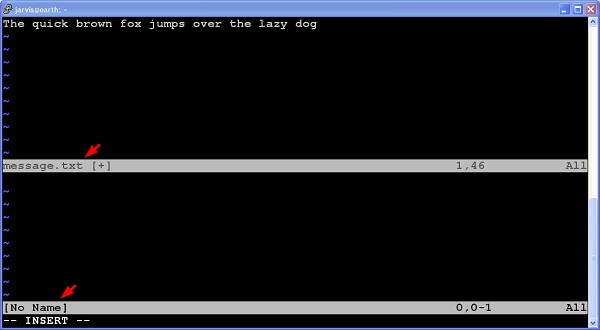विम - मल्टीपल थिंग्स के साथ काम करना
विम बहुत शक्तिशाली संपादक हैं। यह कई फाइलों, बफर और खिड़कियों के साथ काम करने के लिए कई उन्नत सुविधाओं का समर्थन करता है। इस भाग में, हम निम्नलिखित मदों पर चर्चा करेंगे -
- कई फाइलें
- एकाधिक बफ़र्स
- एकाधिक टैब
- कई खिड़कियां
कई फाइलें
मान लें कि आप किसी फ़ाइल का संपादन कर रहे हैं और आप उसी विम सत्र में एक और फ़ाइल खोलना चाहते हैं। उस स्थिति में, आप Vim के एडिट कमांड का उपयोग कर सकते हैं। नीचे दी गई तालिका इन आदेशों को दिखाती है
| अनु क्रमांक | कमांड और विवरण |
|---|---|
| 1 | :e संपादन के लिए बफर में नई फ़ाइल लोड करें |
| 2 | :edit समान: ई |
| 3 | :e <tab> वर्तमान निर्देशिका से संपादन के लिए फ़ाइलों की सूची बनाएं |
| 4 | :edit <tab> समान: ई <टैब> |
एकाधिक बफ़र्स
हम पहले ही देख चुके हैं कि विम बफ़र्स क्या हैं। विम कई बफ़र्स का समर्थन करता है। नीचे दिए गए आदेश उपयोगी होंगे बफ़र्स के साथ काम करना -
| अनु क्रमांक | कमांड और विवरण |
|---|---|
| 1 | :badd <file> नए बफर में फ़ाइल जोड़ें |
| 2 | :bN Nth बफर पर स्विच करें। उदाहरण के लिए 3 बफर उपयोग पर स्विच करने के लिए: b3 |
| 3 | :bnext बफर सूची में अगले बफर पर जाएं |
| 4 | :bprevious बफर सूची में पिछले बफर पर जाएं |
| 5 | :buffers सभी बफ़र्स को सूचीबद्ध करें |
| 6 | :bfirst पहले बफ़र पर जाएँ |
| 7 | :blast अंतिम बफ़र पर जाएँ |
| 8 | :ball सभी बफ़र्स लोड करें |
उदाहरण के लिए, नीचे दी गई कमांड बफर में नई फ़ाइल जोड़ती है -
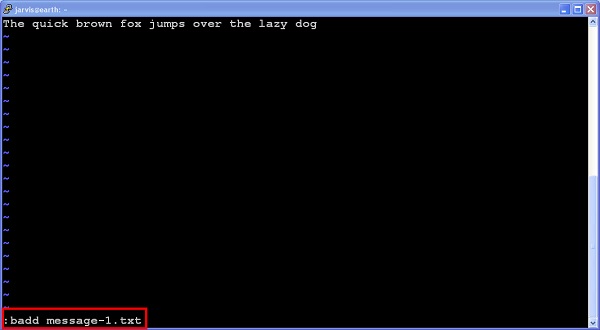
अब, बफर में दो फाइलें हैं। यह दिखाने के लिए कमांड के नीचे निष्पादित करें -
:buffersयह निम्नलिखित उत्पादन दिखाएगा -
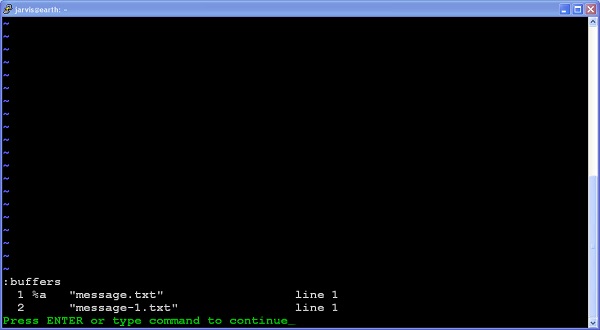
एकाधिक टैब
अन्य संपादकों की तरह हम विम में भी कई टैब खोल सकते हैं। नीचे दी गई तालिका में टैब संबंधित आदेशों का वर्णन है -
| अनु क्रमांक | कमांड और विवरण |
|---|---|
| 1 | :tabnew नया टैब खोलें |
| 2 | :tabnew <file> टैब में नई फ़ाइल खोलें |
| 3 | :tabclose मौजूदा टैब बंद करें |
| 4 | :tabnext अगले टैब पर जाएं |
| 5 | :tabprevious पिछले टैब पर जाएं |
| 6 | :tabfirst पहले टैब पर जाएं |
| 7 | :tablast अंतिम टैब पर जाएं |
उदाहरण के लिए, नीचे दी गई छवियां कई टैब दिखाती हैं
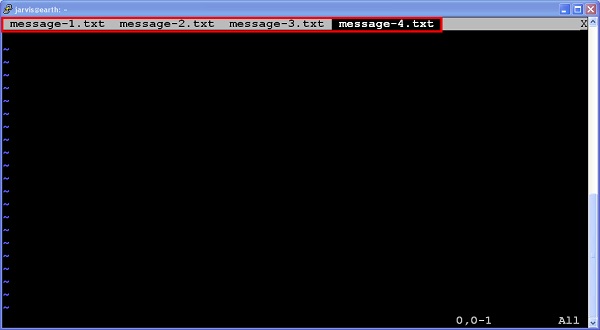
कई खिड़कियां
विम में हम निम्नलिखित आदेशों का उपयोग करके नई विंडो बना सकते हैं -
| अनु क्रमांक | कमांड और विवरण |
|---|---|
| 1 | :new <file> नई विंडो खोलें |
| 2 | :new <file> नई विंडो में फ़ाइल खोलें |
नीचे दी गई छवि में, हम देख सकते हैं कि वर्तमान विम विंडो निम्नलिखित कमांड्स को निष्पादित करने के बाद 2 भागों में विभाजित है -
$vim message.txt
:new